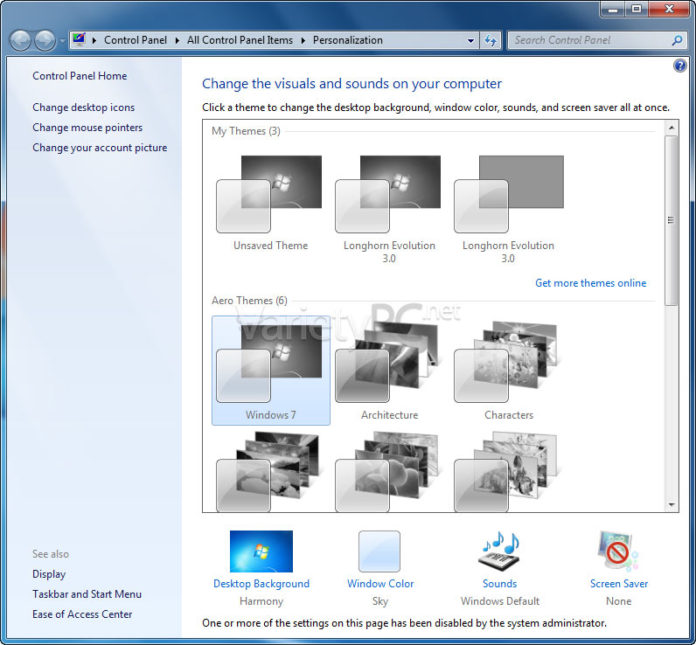สำหรับเครื่องคอมพิวเตอร์สำหรับบางท่านอาจจะมีการใช้งานกันหลายคน และหากเราซึ่งเป็นเจ้าของเครื่องและใช้งานเครื่องซะเป็นส่วนใหญ่ แล้วมีการปรับแต่งค่าธีมที่ตัวเองต้องการเอาไว้ บังเอิญมีผู้ใช้คนอื่นมาใช้งานต่อแล้วเปลี่ยนธีมไปเป็นธีมอื่นๆ ตรงนี้ถ้าหากเราไม่อยากให้ใครมาเปลี่ยนธีมที่เราตั้งไว้ในครั้งแรก เราสามารถล็อคการเปลี่ยนแปลงค่าไว้ได้ดังนี้
1. คลิก Start -> ที่ช่อง Search box พิมพ์ Regedit แล้วกด OK เพื่อเรียกหน้าต่าง Registry Editor ขึ้นมา
2. เข้าไปที่คีย์ย่อย
HKEY_CURRENT_USER \ Software \ Microsoft \ Windows \ CurrentVersion \ Policies \ Explorer
แล้วคลิกขวาเพื่อสร้างคีย์ใหม่ โดยเลือก New -> DWORD Value
พร้อมกับตั้งชื่อให้คีย์ตัวนี้เป็นชื่อ NoThemesTab และดับเบิ้ลคลิกที่คีย์ตัวนี้อีกครั้งเพื่อใส่ค่าในช่อง Value data: ให้เป็น 1 แล้วกด OK
หลังจากนี้ก็เพียงแค่รีสตาร์ทเครื่องใหม่ แล้วจะพบว่าเมื่อมีการคลิกขวาที่หน้าจอเดสต์ทอป แล้วเลือก Personalize จะไม่มีใครสามารถเปลี่ยนธีมระบบของเราได้อีกแล้ว เพราะมันโดนปิดการทำงานไปแล้วนั่นเอง